次の記事はこのInicial-Mサイトから取りました!
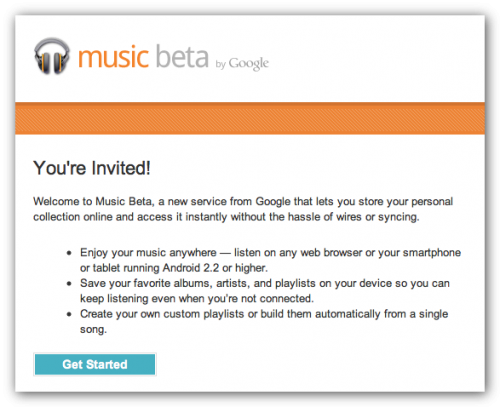
先日、Google Music betaにInvitation Requestを送ったエントリを書いたが、無事にInvitationが届いたので早速使ってみた。
日本国内からはVPN経由じゃないと使えないと思いこんでおり、Invitationそっちのけで自前VPNサーバーの構築に取り組んでいたのだが、コムギドットネットさんのエントリを見て国内でもVPN無しで使えることが分かって脱力。
なんたる回り道w
以下、どんな感じかを紹介しようと思うのだけど、結論を最初に言っておこう。
今すぐInvitationを申し込んだ方が良いよ!
タダでこれだけ汎用的に便利に使えれば文句なしですよ。
AndroidユーザーだけでなくiOSユーザーも使って損はないかと。
(まぁもうすぐiCloudが出るけど、日本で使える可能性は必ずしも高く無いしね)
ただ、国内からInvitationを申し込むにはVPNを使う必要がある。でもハードルは全然高くないので、前に書いたエントリを参考に是非トライして欲しい。
→ Google Music betaにInvitation Requestを送った
まずはMusic Managerで音楽をアップロード
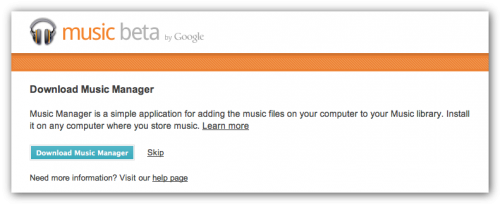
まずはInvitationメールのリンクからMusic Betaのサイトに飛んで、Music Managerをダウンロード。これはiTunesなどのローカルのライブラリをGoogleのサーバーにアップロードするだけのソフト。
アップロードしないことには何も始まらない。
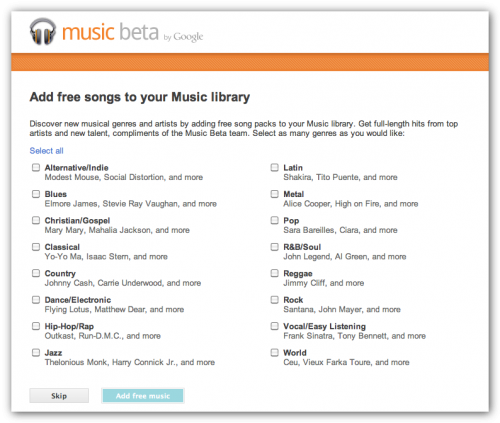
Music Managerをダウンロードする前に、Free Musicをライブラリに追加するかを聞かれる。
結構な分量があるので、手元に音源が無くてもこれだけで試すことができる。
なかなか嬉しいサービスだ。
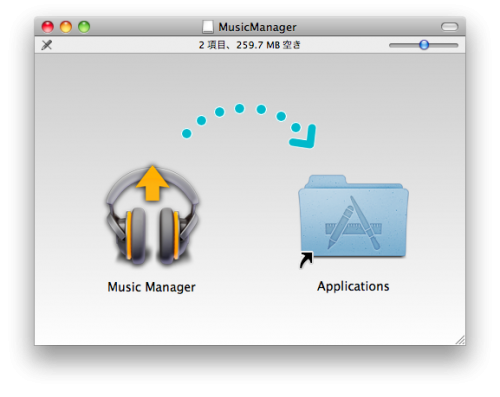
Music Managerは嬉しいことにMac版もある。
某SONYみたいに「Macは無視」っていうスタンスだと萎えるので、これ重要!
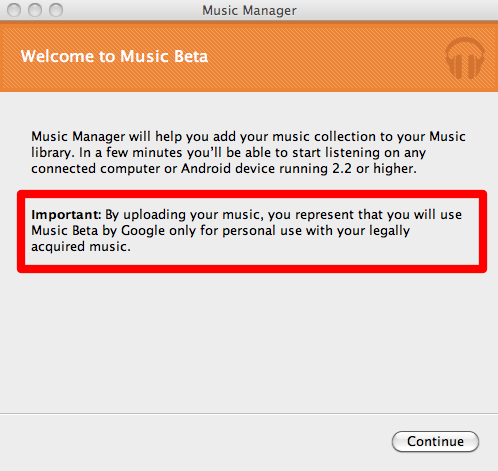
曲をアップロードするにあたっては、Personal Useに限ること、合法的に入手した音楽であることについて同意したと見なされる。
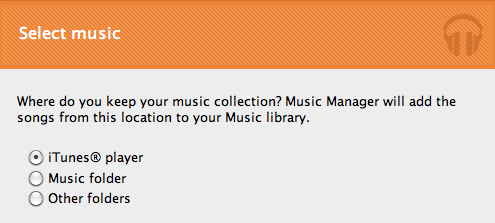
次にアップロード元を選択。iTunesライブラリから選べるのが良い!
なお、この設定は後から変更することも可能だ。
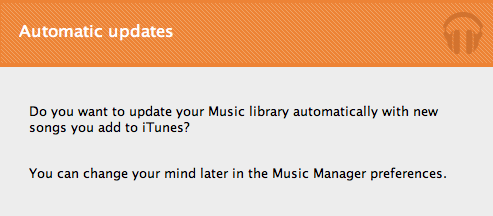
iTunesに曲が追加されると自動的にアップロードしてくれるオプションもある。
コレを選択しておけば、特にアップロードを意識しなくてもライブラリが同期されるので便利。
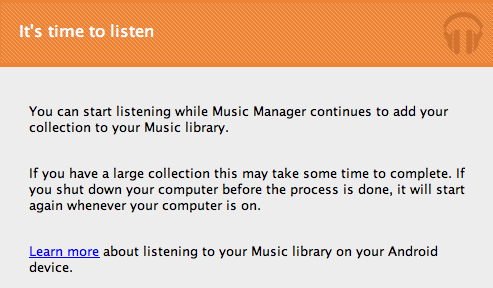
ライブラリがデカいと当然アップロードには時間がかかる。
ただ、アップロードしたものからドンドンと聞けるようになる。
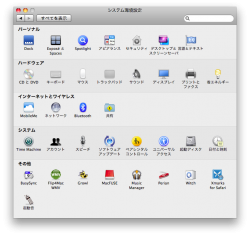
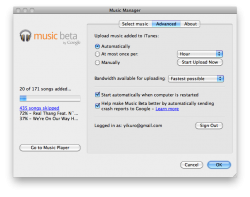
Macの場合、システム環境設定の「その他」にMusic Managerが表示されるようになる。
初回起動時に設定した内容もここから変更できたりする。
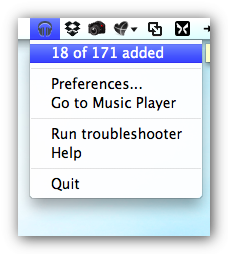
Macのステータスバーにもアイコンが表示され、アップロードの状況を確認したり、Preferenceに飛んだり、ブラウザのPlayerに飛んだりできる。便利。
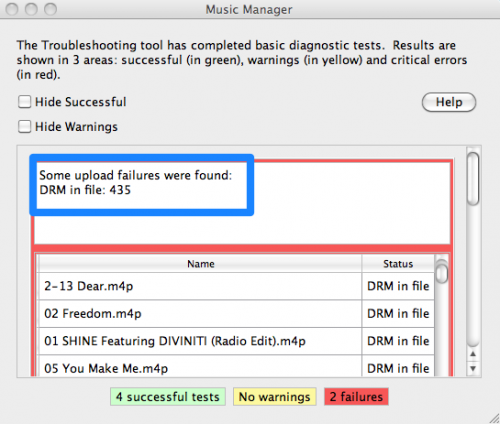
当然ながらiTunes Music Storeで買ったDRM曲付きの曲はアップロードできない。
購入した曲でもDRM無しのiTunes Plusならアップロード可能。
個人的には最近はiTunes Plusじゃないと買わないようにしているのだが、正解だったかも。
なお、コムギさんのところでは文字化け等の問題が指摘されているが、僕の環境では文字化けなどは皆無だった。WindowsとMacの差なのかもしれない。
さて、まずはPCで聞いてみよう
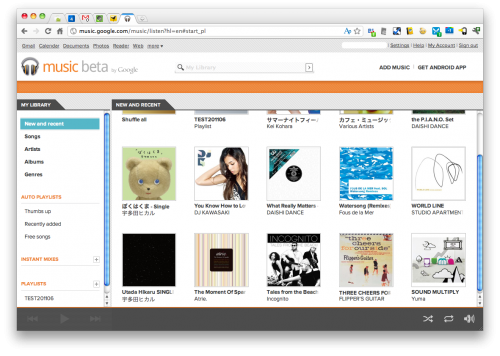
PCでMusic Betaを使うにはブラウザでライブラリのページに行くだけ。
非常にお手軽だし、プラットフォームを問わないのが素晴らしい。
操作にとまどうような要素は皆無で非常に分かりやすい。
再生などのコントロールバーはページ下部のコントローラーで行う。
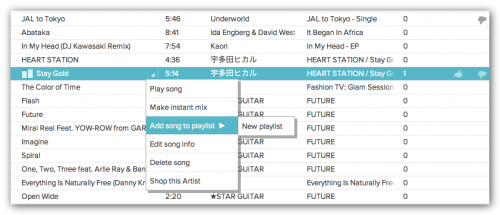
曲をプレイリストに追加したりなどの操作はサブメニューから行うことができる。
Instant MixというのはiTunesで言うところのGeniusプレイリストで、類似の曲などを勝手にプレイリスト化してくれる機能のようだが、特に日本の曲の場合は「類似の曲が見つからねーよ!」と言われてばっかだった。
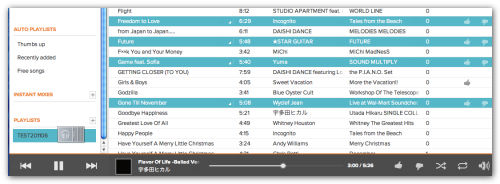
ブラウザだけど、曲をcommandキーで複数選択してドラッグ&ドロップでプレイリストに入れるみたいな操作も簡単にできる。
やっぱりChromeが便利かな?
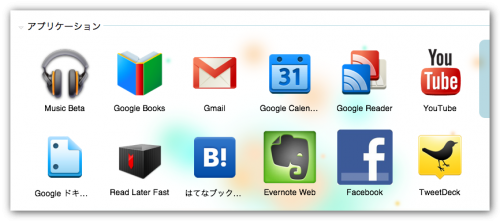
別にどんなブラウザでも使えるんだけど、やっぱり軽快なChromeで使うのが便利かな。
公式じゃないけど、このアプリを入れればアプリ一覧にアイコンを並べることもできる。
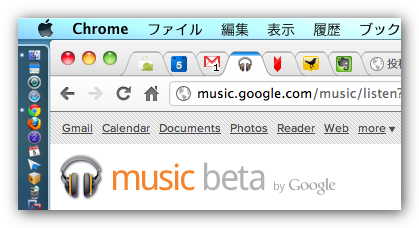
タブを固定化しておけば起動時に開くし邪魔にもならない。
Safari好きだったんだけど、もう最近はMacでもすっかりChromeユーザーになってしまった。
AndroidでMusic Betaを使う
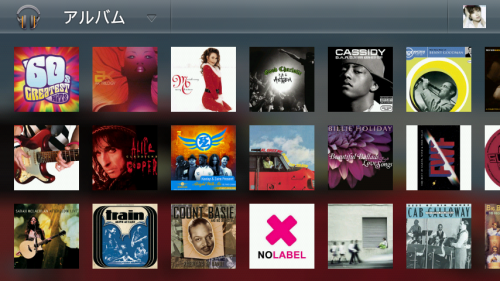
AndroidではGoogle謹製の新しいMusicアプリでMusic Betaを使うことができる。
ただしコレは日本では現在手に入らないので、root端末でmarket enablerを使うなどの工夫が必要なのは以前にエントリで書いたとおり。
root取っていない人は人にもらうとか、WebでAPKを探してインストールするなどして下さい。
あと、このアプリはOS2.2以上が必要なので初代Xperiaユーザーなどは使えない。
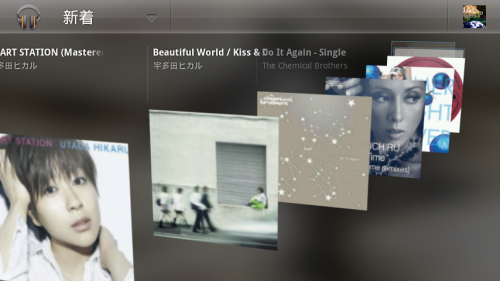
アプリでMusic Betaを使うには設定画面でアカウントを紐付けするだけだ。
しばらく待つと、ズラっと曲が表示されるようになる。
SDカードに曲を全然入れていない僕のXperia Playでも曲がたくさん表示されるのは何だか不思議なような嬉しいような何とも言えない感覚。
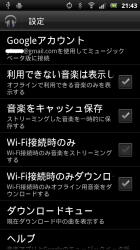
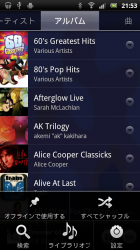
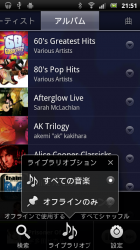
アプリで特長的なのはオフライン機能だろう。
基本的にはストリーミングで聞くのだけど、電波が通じていないようなとこでも聞けるようにオフラインに曲をキャッシュできるというもの。
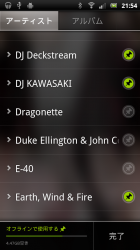
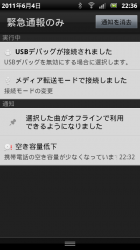
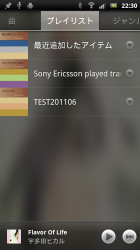
メニューで「オフラインで使用する」を選ぶと、オフラインにしたい曲にピンを刺せるようになる。曲単位でもアルバム単位でもプレイリスト単位でもアーティスト単位でもピンは刺せる。
ピンを刺し終わったら画面下部の「完了」を押すとキャッシュが始まる。
キャッシュが終わると通知で教えてくれる。
どうもキャッシュは本体メモリに行っているようで、内蔵ROM容量の少ないXperia Playでは同時に容量アラートも出てしまったw
別にオフラインにしなくても、ストリーミングで十分使える感じだし、その方がMusic Betaらしいのかなぁという気がする。
また、PCで作ったライブラリも当然のように同期されてローカルのプレイリスト同様に使える。
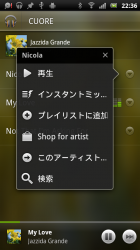
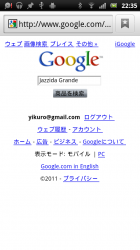
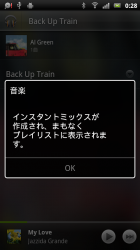
個別の曲のサブメニューに表示される「Shop for artist」ってのが気になるが、これは単にGoogleの商品検索ページに飛ぶだけであり、Music Storeの要素は現時点では皆無だ。
ココがAmazonやAppleのクラウド音楽サービスと一番違うところでMusic Betaの弱点だ。
対象機器以外で無理矢理使う
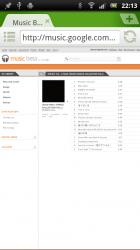
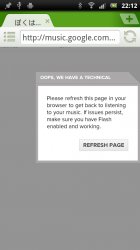
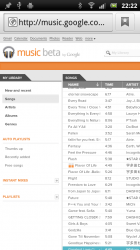
ブラウザベースなんだから、どんな機器でも使えんじゃね?と思って試してみた。
まずはAndroidのブラウザでMusic Betaにアクセス。
最初にDolphine Browserを使ってみたが再生できず(上のようなエラーが出る)。
しかし、標準ブラウザで試したところ、無事に再生できた。
しかしホームボタンを押してホーム画面に戻ると音が聞こえなくなってしまった。
うーん、イマイチ・・・。
まぁAndroidではアプリで使えってことなんでしょう。
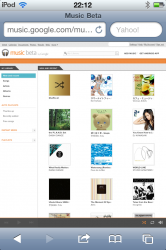
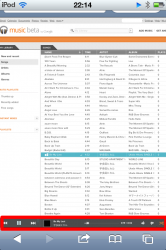
次にiPod TouchのiOSでも試してみた。
こっちも無事に音楽の再生が可能だった。
Androidと違ってホームボタンを押しても再生が継続されるのが良い感じ。
まぁもともとiTunesのライブラリなんでワザワザこういう使い方をする必要も無いのだけどw
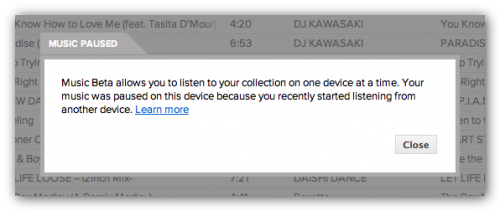
で、いろんな端末で調子に乗って試してるとこんなメッセージが。
同時に使えるのは一つの端末だけですよーと。
複数端末持ちで複数拠点持ちの僕にはピッタリ
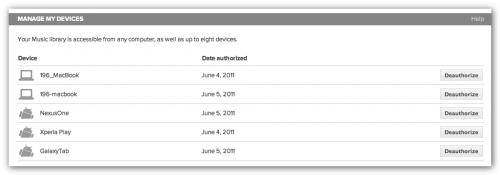
とまぁ一通り試してみたんだけど、コレ、良いです。実に。
複数の端末で使えるマルチプラットフォームなところ、ブラウザという気軽な手段で使えるところ、面倒な端末へのワイヤードな同期が不要なところ、どれも使ってみると実に便利。
更に僕の場合は単身赴任中という特殊事情もあり、更に利便性を感じている。
普段は青森にいるのだけどiTunesのライブラリは東京にあるという状況なのだが、東京の自宅にMusic Managerを入れてライブラリをアップロードしておけば、青森でいつでもライブラリにアクセスできるので、非常に助かるワケである。
正直なところクラウド音楽サービスには少し懐疑的だったのだけど、いざ使ってみるととっても便利で手放せない感じ。
ただ難点はMusic Storeが統合されているワケではないところ。
新たな曲の入手はMusic Beta単体では実現できない。
それとGoogleらしくSocialな要素は皆無。iTunesのPingみたいな機能は無い。
このあたり、もうすぐ発表されるというAppleのiCloudとじっくり比べてみたいところだ。
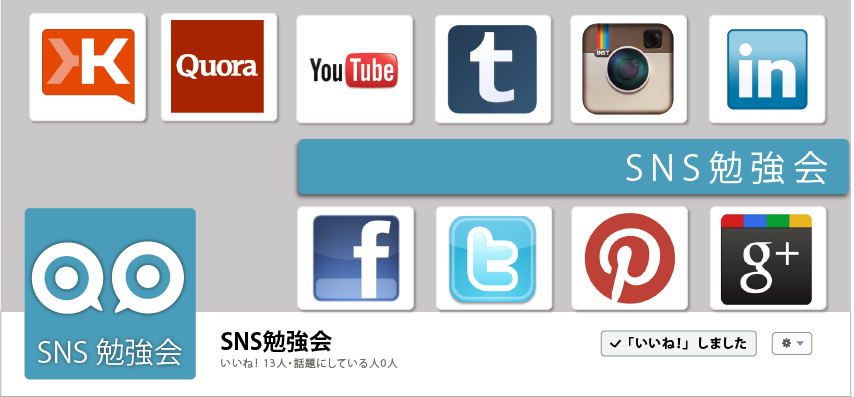

0 件のコメント:
コメントを投稿